演示电脑一键ghost装机系统教程
- 分类:教程 回答于: 2021年10月30日 14:30:00
很多电脑新手因为不懂如何重装系统,在需要重装的时候往往要花钱请别人安装,其实我们完全可以自己安装系统的,最简单的就是采用一键ghost重装方式.下面就给大家演示下一键ghost装机系统教程.
一:准备工具
一台可以正常使用的计算机
8G或以上的空u盘
二:具体步骤如下:
1、首先,打开网页搜索引擎搜索“之家重装”到官网下载系统之家一键重装系统工具。
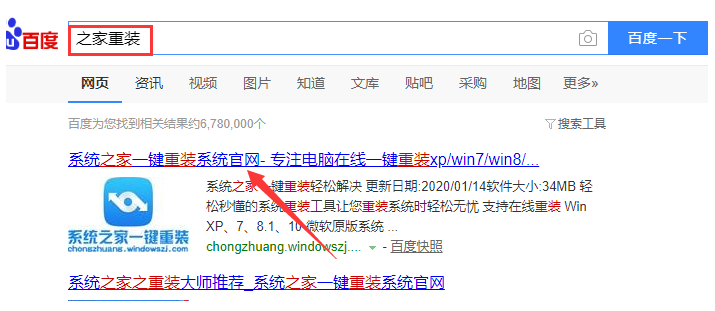
2、关闭杀毒软件,然后打开系统之家,选择“u盘模式”进入,我们可以看到系统之家已经是识别到u盘的了,点击“开始制作”。
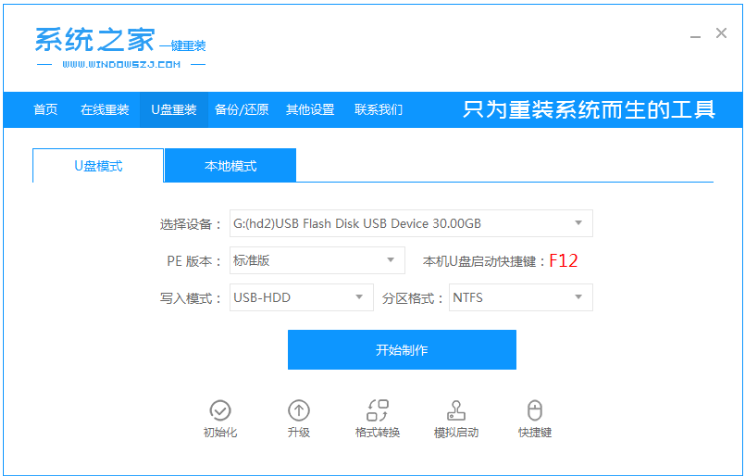
3、等待系统之家出现“启动u盘制作成功”的提示后,可以先点击“快捷键大全”查看一下电脑的启动快捷键是哪个。
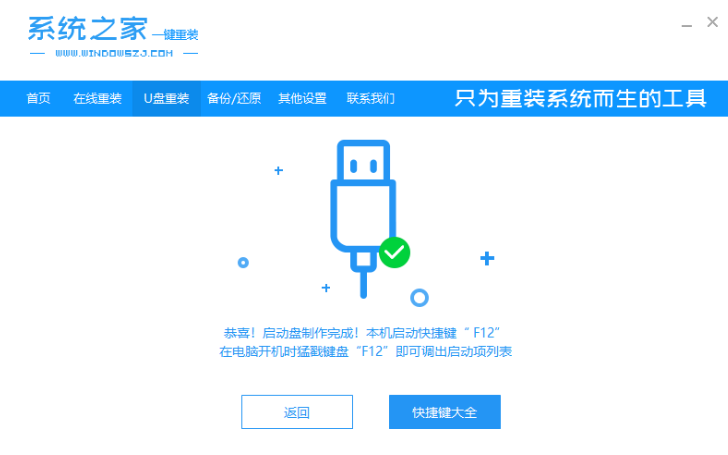
4、将u盘插入电脑,开机快速断续的按启动快捷键进入快速驱动菜单界面。

5、选择u盘启动项,按回车键进入PE选择界面。
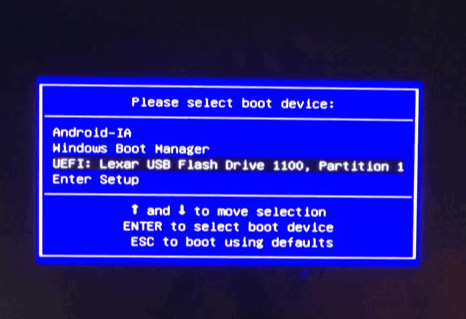
6、上下键选择“启动win10x64PE(2G以上内存)”按回车键进入。
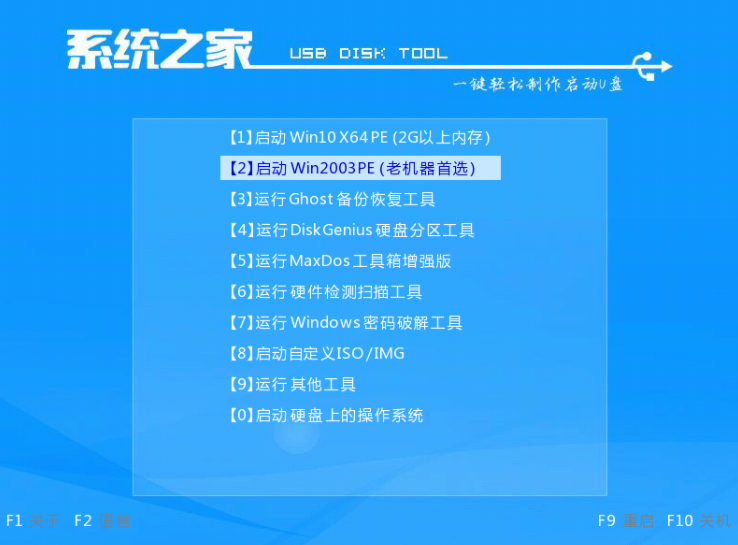
7、鼠标双击打开桌面上的“手动ghost”图标。
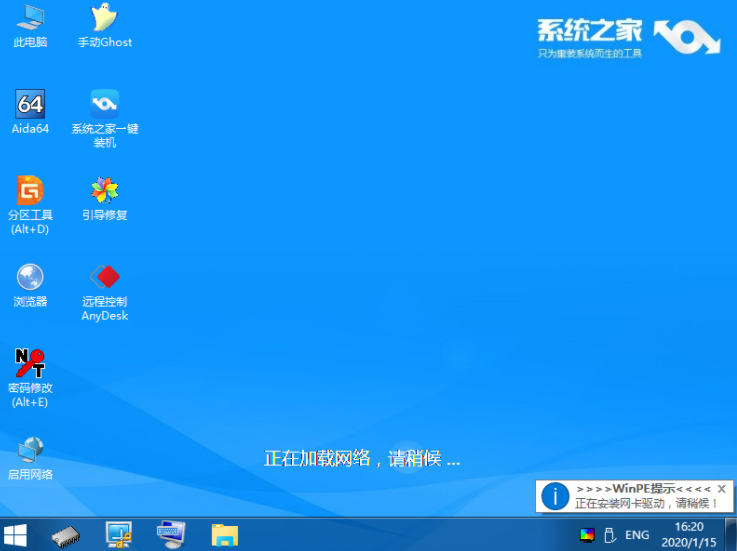
8、在弹出的窗口中点击“OK”按钮下一步。
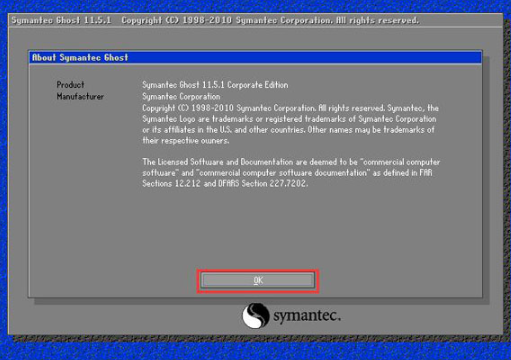
9、依次点击“local”——>“partition”——>“from image”选项。
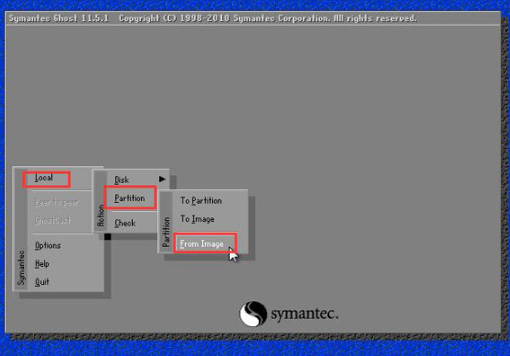
10、接着根据我们之前存放的备份系统路径,找到备份的系统,点击“open”按钮。
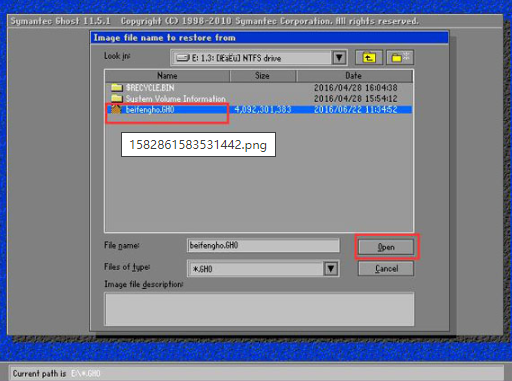
11、在select source partition from image file窗口中,可以看到此备份文件的一些相关基本信息,我们直接点击ok按钮即可。
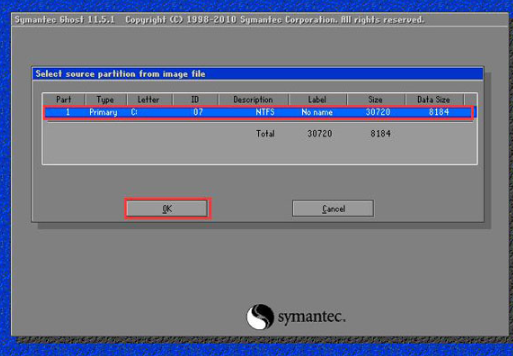
12、接着点击需要还原系统的物理磁盘,选择完成后点击ok按钮。
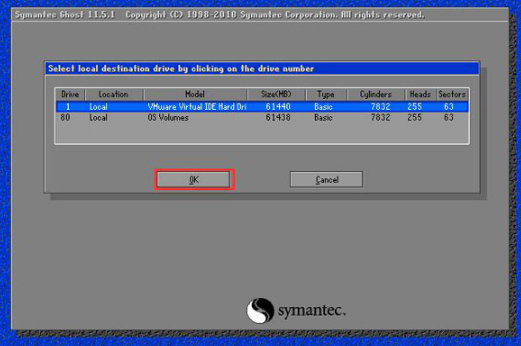
13、此时会进入到ghost系统还原磁盘分区列表的选择窗口,红字项为备份文件存放的磁盘,选择除此之外的分区,我们选择primary类型的磁盘分区,再点击ok按钮。
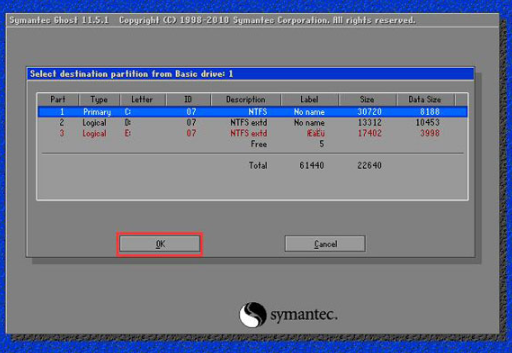
14、在弹出的一个询问窗口中点击yes按钮后就进入系统还原过程,静静等待还原结束,还原结束后在提示下重启系统即可。
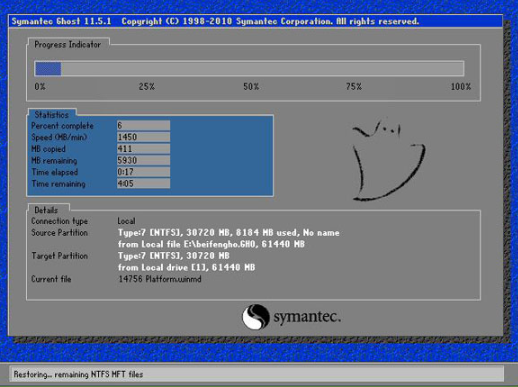
以上就是演示电脑一键ghost装机系统教程,希望能帮助到大家。
 有用
26
有用
26


 小白系统
小白系统


 1000
1000 1000
1000 1000
1000 1000
1000 1000
1000 1000
1000 1000
1000 1000
1000 1000
1000 1000
1000猜您喜欢
- 本机ip地址查询_查看本机ip地址方法..2015/05/29
- 电脑花屏死机怎么解决2022/10/29
- 台式机win7系统旗舰版安装教程..2016/11/08
- 光盘安装win7 32正版安装盘启动教程..2016/11/13
- 电脑系统重装软件下载使用教程..2022/03/06
- 电脑显卡排行榜天梯图2022年7月版..2022/09/05
相关推荐
- 电脑蓝屏了怎么办修复2022/12/05
- 电脑重装系统教程win7安装步骤..2022/01/16
- 键盘失灵如何修复的步骤教程..2022/04/04
- 简述电脑重装系统一般多少钱和重装系..2022/12/01
- 电脑重装系统下载教程2022/08/07
- 华硕笔记本摄像头亮但是无图像怎么办..2022/02/20

















